Mettre à niveau le micrologiciel LOM sur un appareil NetScaler MPX
Citrix a automatisé la mise à niveau du micrologiciel LOM dans le logiciel NetScaler MPX. Il n’est plus nécessaire de connaître votre plateforme matérielle ni de télécharger un firmware LOM.
Remarque
Cette procédure nécessite deux redémarrages pour être terminée et une interruption du trafic de production est donc attendue. Citrix vous recommande d’effectuer la mise à niveau pendant une fenêtre de maintenance. Dans une configuration à haute disponibilité, effectuez la mise à niveau sur le nœud secondaire pour minimiser les perturbations du trafic de production. Exécutez le script
upgrade_bmc.shsur les plates-formes prises en charge suivantes. Le script est disponible dans le dossier/netscaler.
- MPX 5900
- MPX 8900
- MPX 14000
- MPX 15000
- MPX 22000
- MPX 25000
- MPX 26000
Pour plus d’informations sur la mise à niveau de l’appliance NetScaler, consultez Mettre à niveau et rétrograder une appliance NetScaler
Remarque
Si vous ne parvenez pas à vous connecter à l’interface graphique LOM sur le MPX 5900, MPX 8900, MPX 15000 ou MPX 26000, réinitialisez le mot de passe LOM. Pour réinitialiser le mot de passe, tapez
shelldans l’invite de commande, puisipmitool user set password 2 <your preferred password>après la mise à niveau vers 5.56 ou 4.61.
Dépannage
-
La redirection de la console échoue après la mise à niveau du LOM vers la version 4.61 sur les plates-formes MPX 5900 et MPX 8900 ou 5.56 sur les plates-formes MPX 15000 et MPX 26000.
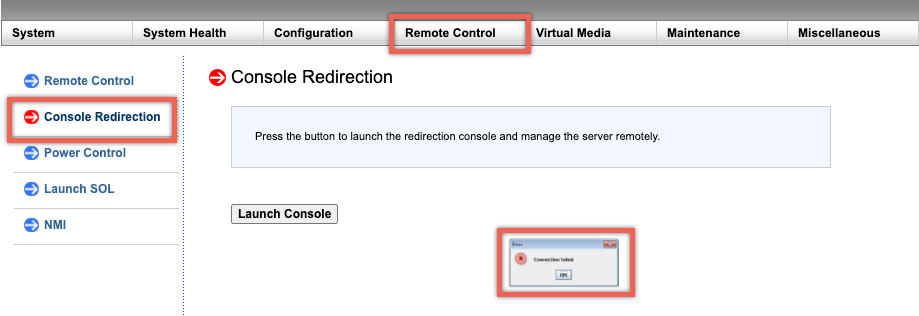
Effectuez une réinitialisation de l’unité à partir de l’onglet Maintenance, ce qui réinitialise le BMC.
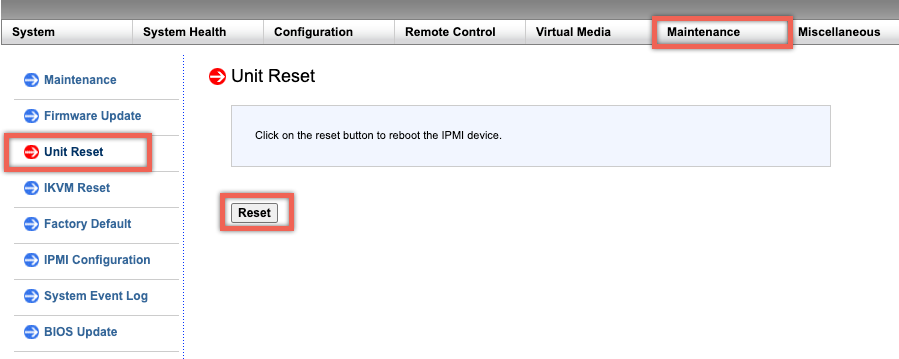
Mise à jour de la version LOM vers la version 3.11.0
La version 3.11.0 de LOM est désormais disponible pour les plateformes suivantes. Cette version résout plusieurs problèmes fonctionnels.
- MPX 9100
- MPX 9100 FIPS
- MPX 16000
Remarques :
- Le processus de mise à niveau nécessite deux redémarrages, une interruption du trafic de production est donc attendue. Il est fortement recommandé d’effectuer cette mise à niveau pendant une fenêtre de maintenance.
- Dans une configuration à haute disponibilité, mettez d’abord à niveau le nœud secondaire pour minimiser l’impact sur la production.
Procédure de mise à niveau
- À l’invite de commande, exécutez le script
upgrade_bmc.shsur les plates-formes prises en charge. - Lors de l’exécution, vous êtes invité à choisir Oui ou Non.
- Si vous sélectionnez Oui, assurez-vous d’enregistrer tous les paramètres de configuration précédents avant de procéder à la mise à niveau.
- Si vous sélectionnez Non, la mise à niveau ne se poursuivra pas.
- Vous pouvez également utiliser la commande
upgrade_bmc.sh -ypour contourner les invites interactives. Ce script est disponible dans le dossier/netscaler.
Compatibilité de configuration
Le format de configuration LOM n’est pas compatible entre les versions LOM 2.12.12 et 2.13.12 et la nouvelle version LOM 3.11.00.
Vous risquez de perdre certaines configurations LOM pendant le processus de mise à niveau de la version 2.12.12 ou 2.13.12 vers la nouvelle version LOM 3.11.00. Une fois la mise à niveau terminée, vous ne pouvez pas utiliser de sauvegardes de configuration de version LOM 2.12.12 ou 2.13.12 créées manuellement pour restaurer la configuration.
Remarque
Citrix conseille de noter toute la configuration LOM actuelle avant la mise à niveau. Cela vous permet de réappliquer manuellement les paramètres manquants par la suite.
Le processus de mise à niveau ne conserve pas tous les paramètres de configuration LOM ; une nouvelle application manuelle peut être nécessaire dans les domaines suivants :
- Comptes d’utilisateurs LOM locaux créés manuellement (plus précisément, tous les comptes à l’exception du nsroot par défaut).
- Secret partagé du serveur RADIUS.
- Mot de passe de liaison LDAP.
- Mot de passe SMTP sous la section Notifications > SMTP .
- Tous les paramètres SNMP peuvent être trouvés dans la section Notifications > SNMP .
- Recherchez la clé d’authentification et la clé de cryptage pour les alertes SNMPv3 dans la section Notifications > Alertes .
- La chaîne de communauté d’alerte SNMPv1 se trouve sous la section Notifications > Alertes .